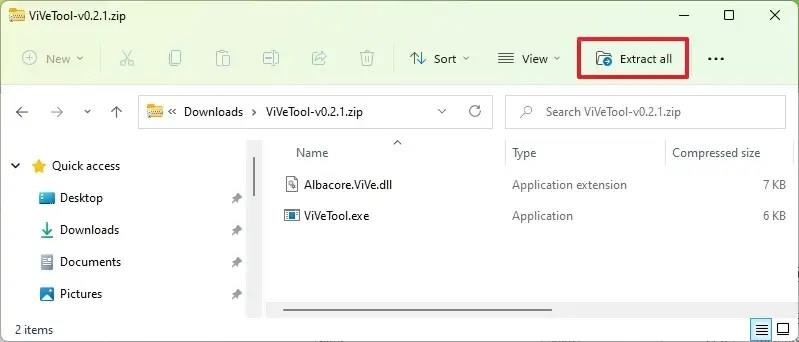Ve Windows 11 nyní můžete povolit možnost, která vrátí možnost Správce úloh do kontextové nabídky hlavního panelu. V předchozích verzích operačního systému nabídka hlavního panelu vždy obsahovala možnost otevřít Správce úloh, ale tato možnost byla poté odstraněna s novou verzí hlavního panelu pro Windows 11.
Po řadě ohlasů nyní Microsoft tuto možnost obnovuje počínaje sestavením 25211 . Není to však široce dostupná možnost, což znamená, že ji musíte povolit ručně.
Pokud se chcete s novou funkcí seznámit, můžete použít nástroj třetí strany s názvem „ViVeTool“, který vytvořili Rafael Rivera a Lucas na GitHubu , a povolit tuto možnost na vašem počítači.
Tato příručka vás naučí, jak zapnout funkci karet ve Windows 11.
Povolte možnost Správce úloh v nabídce hlavního panelu ve Windows 11
Chcete-li vrátit možnost Správce úloh do kontextové nabídky hlavního panelu, použijte tento postup:
-
Otevřete web GitHub .
-
Chcete-li povolit možnost Správce úloh, stáhněte si soubor ViveTool-vx.xxzip .
-
Poklepáním na složku zip ji otevřete pomocí Průzkumníka souborů.
-
Klepněte na tlačítko Extrahovat vše .
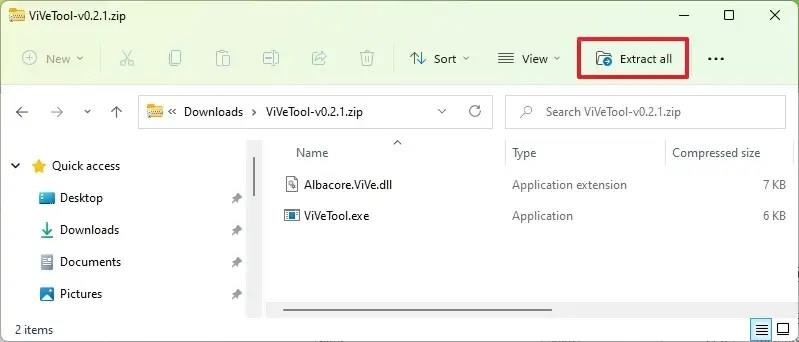
-
Klepněte na tlačítko Extrahovat .
-
Zkopírujte cestu ke složce.
-
Otevřete Start .
-
Vyhledejte Příkazový řádek , klikněte pravým tlačítkem na horní výsledek a vyberte možnost Spustit jako správce .
-
Zadejte následující příkaz pro navigaci do složky ViveTool a stiskněte Enter :
cd c:\folder\path\ViveTool-v0.3.1
V příkazu nezapomeňte změnit cestu ke složce s vaší cestou.
-
Zadejte následující příkaz pro povolení možnosti Správce úloh v místní nabídce hlavního panelu a stiskněte klávesu Enter :
vivetool /reset /id:39072097
-
Restartujte počítač.
Jakmile dokončíte kroky, kliknutím pravým tlačítkem myši na hlavní panel se otevře kontext s možností otevřít stránku nastavení hlavního panelu a Správce úloh.
Pokud si to rozmyslíte, můžete změny vrátit pomocí stejných pokynů, ale v kroku č. 10 použijte tyto příkazy: vivetool /disable /id:39072097a poté restartujte zařízení.